手机视频怎么制作gif动图,简单易学制作教程
在快节奏的数字生活中,GIF动图以其独特的魅力,成为了表达情感、分享乐趣的重要方式。你是否也曾被那些生动有趣的GIF动图吸引,想要亲手制作属于自己的表情包,在社交圈中掀起一阵欢乐的风潮?别担心,今天,就让我们一起探索如何将手机视频轻松转换成GIF动图,让你的创意不再受限于静态图片。
探索GIF制作的奇妙世界

想象你手中握着一部记录生活点滴的手机,里面充满了各种精彩瞬间。现在,你想要将这些瞬间转化为GIF动图,让它们在朋友圈、微博或是其他社交平台上大放异彩。这听起来是不是很酷?其实,制作GIF动图并没有想象中那么复杂,只需要几个简单的步骤,你就能创作出独一无二的GIF作品。
选择合适的工具
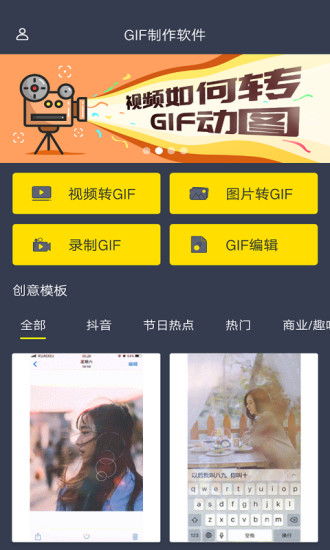
在开始制作之前,你需要选择一款合适的工具。市面上有很多GIF制作工具,它们各有特色,有的专注于视频转GIF,有的则提供更丰富的编辑功能。你可以根据自己的需求,选择一款适合你的工具。比如,迅捷视频在线工具,它依托迅捷视频官网建立,无需额外下载软件或是安装插件,在手机、电脑、平板等设备打开就可以快速使用,非常方便。
手机端的制作步骤
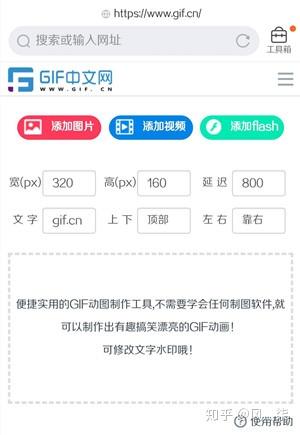
现在,让我们以迅捷视频在线工具为例,详细了解一下如何在手机端制作GIF动图。
1. 上传手机视频:首先,在手机的任意浏览器打开官网,点击【在线功能】按钮并选择【视频制作gif】功能。在跳转的页面点击中间的线框区域上传想要制作成gif动图的手机视频。
2. 制作gif动图:手机视频上传之后,你可以调节【截取时间】,这是非常关键的一步,你可以选择视频中最精彩的部分作为GIF的内容。调节好时间后,点击【开始制作】按钮,工具会自动将你选定的视频片段转换成GIF动图。
3. 下载与分享:当页面提示制作完成时,你可以点击【立即下载】按钮,将制作好的GIF动图下载到手机中。你可以选择将GIF保存至手机,或者直接通过微信、QQ等社交软件分享给好友。
电脑端的制作步骤
如果你更习惯使用电脑,那么电脑端的制作步骤也相当简单。
1. 上传手机视频:先将手机视频上传到电脑,然后在浏览器中打开官网,在【在线转换】一栏选择【视频制作gif】功能。接着选中【点击上传文件】按钮上传想要制作成gif动图的手机视频,或是直接将视频文件拖拽至网页指定区域。
2. 开始制作:移动视频进度条上的两个绿色小三角符号,你可以自由选择想要制作成GIF动的视频片段。选择好片段后,点击【开始制作】按钮,电脑会自动将你选定的视频片段转换成GIF动图。
3. 下载与分享:制作完成后,你可以选择将GIF保存至电脑,或者直接通过网络分享给好友。
高级编辑与个性化定制
除了基本的视频转GIF功能,很多工具还提供了高级编辑功能,让你可以更加个性化地定制你的GIF动图。例如,你可以添加字幕、贴纸、滤镜,甚至进行去水印、画中画、涂鸦等操作。这些功能可以让你的GIF动图更加生动有趣,更好地表达你的情感和创意。
分享你的创作
完成GIF动图制作后,不要忘记分享你的创作。你可以将GIF动图保存到手机相册,然后通过微信、QQ、微博等社交软件分享给好友,也可以将GIF动图上传到网络平台,让更多人看到你的创意。分享你的GIF动图,让更多人感受到你的快乐和创意。
在数字时代,GIF动图已经成为了一种流行的表达方式。通过手机视频制作GIF动图,你可以将生活中的精彩瞬间转化为动感的表情包,与好友分享你的快乐和创意。现在,就拿起你的手机,开始制作属于你的GIF动图吧!




